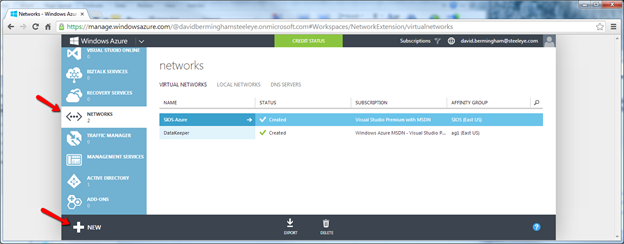如何使用Window Server 2012 R2路由和远程访问(RRAS)服务器为Windows Azure云创建站点到站点VPN通道
不久前,我开始构建一个多站点SQL Server集群,其中一个节点位于本地数据中心,另一个节点驻留在Microsoft的基础架构即服务(IaaS)产品Windows Azure Cloud中。Azure云有一个产品,您可以在其中部署VM并为您使用的资源付费,就像Amazon的EC2一样。我的目标是创建一个概念证明,我将使用Azure云作为廉价的灾难恢复站点。我的配置如图1所示。
1。我在POC中使用的简单DR配置示例
我的内部虚拟机使用如下:
- VM1内部 – 用于NAT和VPN连接到Azure云的路由和远程访问服务器
- VM2-internal – 群集中的主节点
- VM3内部 – 我的域控制器
对于此POC,我仅部署在Azure云Azure-DR服务器上。Azure-DR是我的集群中的辅助节点。如果这是一个实际的生产站点,我当然也想在Azure云中部署另一个域控制器,以确保我的Active Directory在DR站点中可用。根据您的需求,您的实际DR配置会有很大差异。我将在下面描述配置步骤时使用我的插图中描述的服务器名称。
这篇文章的范围
为了本文的目的,我将着重讨论您需要做的事情,以便在Azure中配置您的虚拟网络,并创建站点到站点到主数据中心的VPN连接。我的下一篇文章将讨论实际创建灾难恢复多站点群集所需的步骤。与大多数云相关的服务一样,界面和选项也趋向于快速变化;截至2014年1月2日,截屏和截图如下。你的经验可能会有所不同,但这些方向应该让你相当接近。如果您遇到不同之处,请给我发一条评论,并告诉我您做了哪些工作,以便其他用户可以从您的体验中受益。
创建您的本地网络
我不会逐步介绍这一步,但本质上你应该在域中配置Windows Server 2012 R2 DC(VM3内部)和两个额外的Windows Server 2012 R2服务器(VM1内部和VM2 -内部)。每台服务器应该使用DC服务器作为其主DNS服务器,并且在VM2内部和VM3内部,网关应该配置为指向VM1内部,最终将使用路由和远程访问(RRAS)进行配置。RRAS(内部VM1)应该是双归属的,一个NIC连接到内部网络,一个NIC直接连接到公共网络。一般来说,这将是您在实验室中部署该服务时遇到的最大障碍,因为您必须有一个可用于RRAS服务器的备用公共IP地址。如果您的RRAS服务器位于NAT防火墙后面,则此配置将不起作用。它必须直接连接到互联网。RRAS服务器应该只配置IP地址,子网掩码和DNS服务器,不应该定义网关。不要启用路由和远程访问,这将通过后面的脚本自动完成。
创建一个虚拟网络
登录到Windows Azure管理门户并按照以下步骤创建新的虚拟网络。


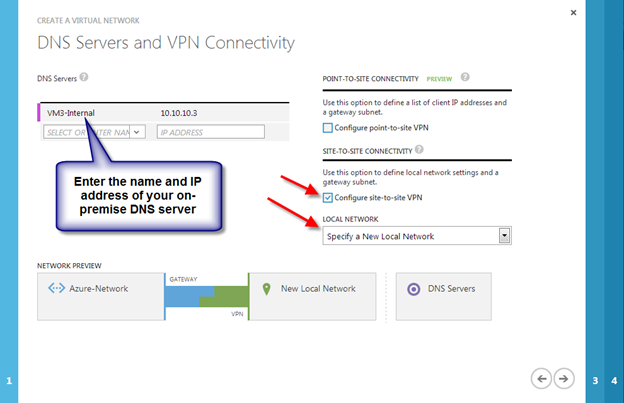



当您单击复选框时,您现在应该看到您刚创建的新虚拟网络。
创建网关
创建虚拟网络后,您将需要创建网关。从新创建的虚拟网络的仪表板中,您将能够生成如下所示的网关。请务必选择动态路由,因为截至2013年4月25日,Azure VPN连接不支持使用RRAS的静态路由。

一旦网关完成创建,您将看到您的网关IP地址以及数据输入和数据输出的数量,如下所示。
配置您的本地RRAS服务器
此时,您已准备好配置您的内部部署RRAS服务器(VM1内部),以便为您刚刚创建的网关创建站点到站点VPN。微软已经做到了这一点,所以不用担心网络和配置VPN不是你的专长。您只需点击“下载VPN设备脚本”并在您的RRAS服务器上运行即可。微软还支持一批瞻博网络和思科VPN路由器,因此如果您将来想要转移到基于硬件的VPN设备,您可以随时回来并下载特定于设备的配置脚本。
选择Microsoft Corporation作为供应商,RRAS作为平台,Windows Server 2012作为操作系统,然后单击复选框下载Powershell脚本。就我而言,这个脚本在Windows Server 2012 R2上运行时工作得很好。
截至本文撰写之日,微软似乎已经使脚本创建过程比上个月更加智能。为我创建的脚本预先填充了所有信息。我根本不需要编辑任何东西。此时,您只需将脚本文件复制到RRAS服务器(内部为VM1),并将其保存为.ps1并运行PowerShell脚本。该脚本将安装路由和远程访问,并配置站点到站点VPN以连接到刚刚创建的Windows Azure虚拟网络。完成RRAS安装后,请返回到Azure门户并单击“连接”以完成VPN站点到站点的连接。
连接时,Azure门户应该如下所示。
在RRAS服务器上启用NAT
为了建立一个可用的网络,我必须采取的最后一步是在我的RRAS服务器上启用NAT。没有NAT,我的服务器都不能到达互联网。在RRAS上启用NAT的基本步骤如下:
- 打开路由和远程访问MMC
- 展开IPv4,右键单击常规,然后单击新建路由协议。
- 在路由协议中,单击NAT,然后单击确定。
- 用鼠标右键单击NAT,然后单击新建接口。
- 选择连接到您的专用Intranet的接口,然后单击确定。
- 选择连接到专用网络的专用接口,然后单击确定。
- 用鼠标右键单击NAT,然后再次单击新建接口。
- 选择连接到公共Internet的接口,然后单击确定。
- 选择连接到Internet的公共接口和在此接口上启用NAT,然后单击确定。
怎么办?
乐趣现在可以开始。在我的下一篇文章中,我将引导您完成在Azure中部署Windows VM并将其加入到您的内部部署域的过程。转载https://clusteringformeremortals.com/2014/01/03/how-to-create-a-site-to-site-vpn-tunnel-to-the-windows-azure-cloud-using-a-窗口服务器-2012-R 2路由和 – 远程存取RRAS服务器/